定时关机命令win7是什么 w7定时关机命令设置方法
时间:2021-01-06作者:huige
有时候电脑在下载一些大型游戏或者电影的时候,自己又没有空一直守在电脑前,但是又不想下载完成之后电脑一直开机着,所以最好的方法就是让电脑自动定时关机,但是很多win7系统用户不知道定时关机命令是什么,为此,接下来小编就给大家讲述一下w7定时关机命令设置方法,大家一起来看看吧。
具体步骤如下:
1、首先在win7系统下打开开始菜单,点击运行;
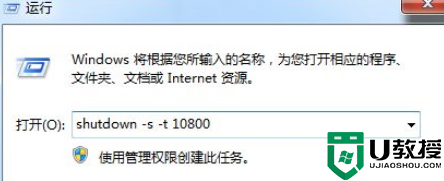
2、设置电脑在三个小时以后关机,在运行框中输入shutdown -s -t 10800 然后确定;
3、点击确定之后出现短暂的黑色的命令框,出现关机信息;
4、还有重要的工作没有做完,就再次打开运行,在运行中输入shutdown -a命令,然后点击确定;
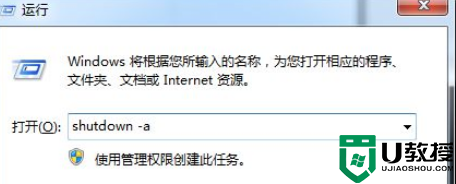
5、出现一个黑色的命令框,然后会在托盘处显示信息,即计划的任务被取消;
6、特定的时间关闭电脑,也可以打开运行框,比如,我要在下午二点二十六关闭电脑,那么就在运行框中输入at 14:26 shutdown -s点击确定,显示多少时间后关机。
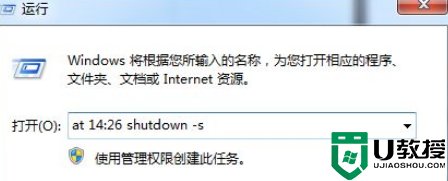
关于定时关机命令win7是什么就给大家讲解到这边了,有需要的用户们可以参考上面的方法来操作,希望可以帮助到大家。
相关教程:
电脑怎么定时关机win7





